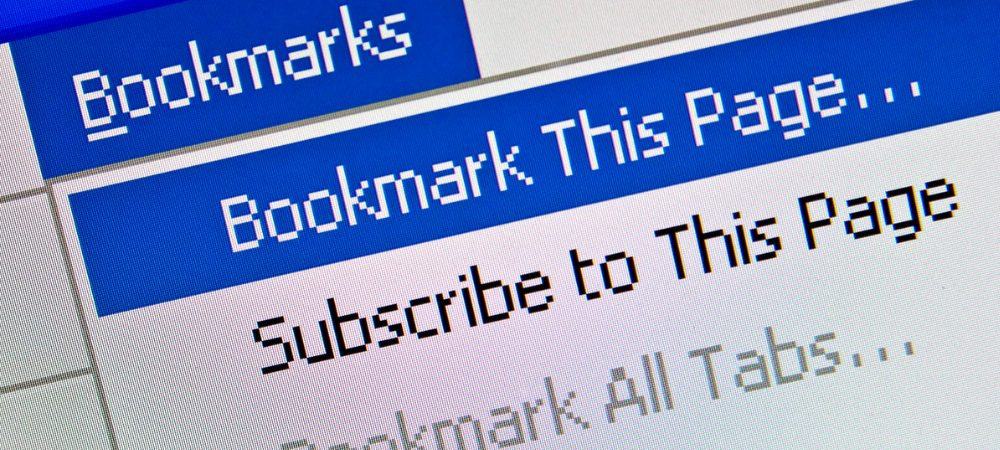Cara Memeriksa Suhu Komponen Komputer
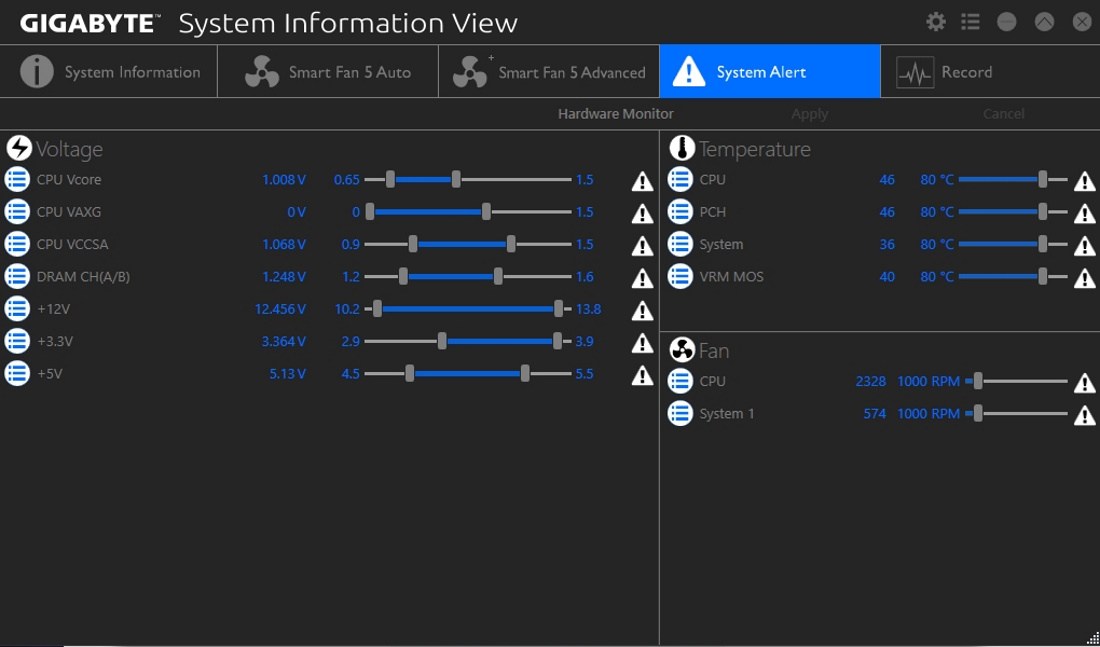
Tidak masalah apakah Anda memiliki laptop atau PC, menjaga suhu komponen Anda tetap penting.
Biasanya, Anda mengetahui kesehatan sistem Anda dengan mengukur suhu karena sebagian besar masalah mulai dari overheating.
Pada artikel ini, kami akan membantu Anda memeriksa suhu komponen komputer Anda.
Gunakan Intel / AMD Utilities
Bergantung pada prosesor yang Anda miliki, Anda dapat memilih untuk menggunakan program utilitas yang dikembangkan oleh pabrikan.
Untuk prosesor Intel, Anda dapat menggunakan Intel Extreme Tuning Utility. Dan, untuk prosesor AMD, Anda akan menemukan Monitor Sistem AMD.
Utilitas ini mungkin memberi Anda fitur lain – tetapi mungkin tidak cukup intuitif atau jika Anda ingin mendapatkan detail lebih lanjut tentang tegangan / suhu semua komponen secara individual, Anda dapat mencoba solusi berikutnya di bawah ini.
Gunakan HWMonitor
HWMonitor adalah perangkat lunak paling sederhana (dan paling berguna) yang akan Anda temukan untuk melihat voltase, suhu, dan kecepatan kipas. Cukup unduh file pengaturan yang tersedia secara gratis melalui resmi mereka Unduh Halaman. Anda juga dapat memilih versi pro untuk beberapa fitur tambahan.
Gunakan Perangkat Lunak Utilitas Motherboard Anda
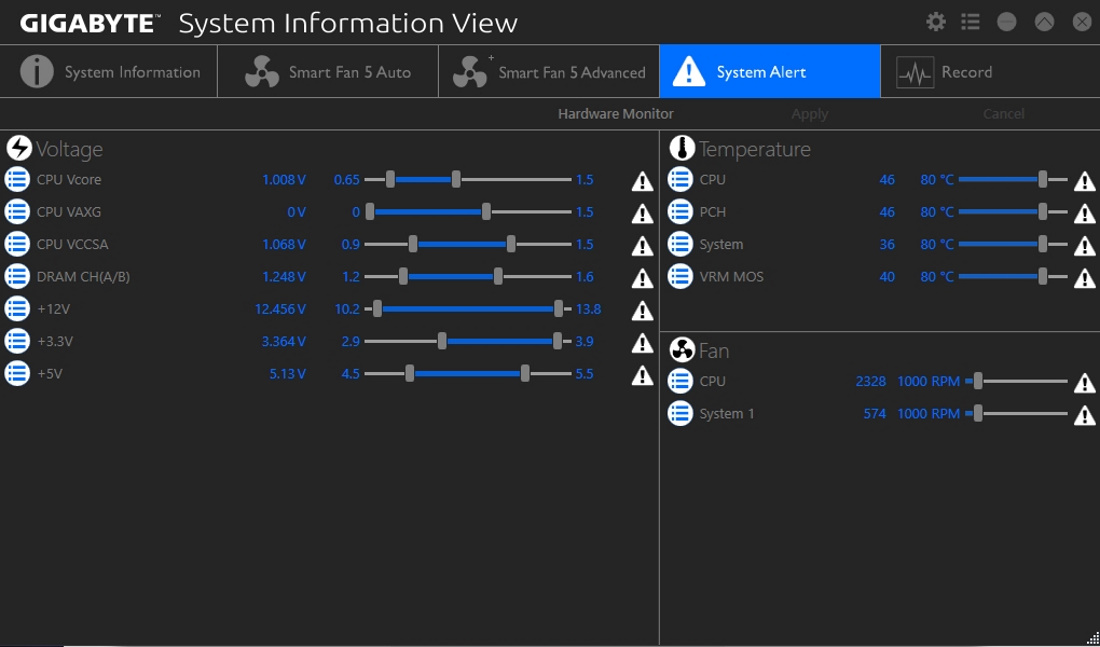
Tergantung pada motherboard Anda, Anda dapat mengunduh utilitas perangkat lunak oleh pabrikan Anda untuk memeriksa suhu komponen komputer Anda.
Misalnya, ada sebuah Pusat Aplikasi perangkat lunak untuk motherboard Gigabyte tempat Anda dapat menggunakan Penampil Informasi Sistem untuk memeriksa suhu dan detail terkait lainnya. Demikian pula, Anda akan menemukan alat utilitas untuk MSI, ASUS, dan sebagainya.
Anda juga dapat menetapkan batas peringatan untuk suhu – seperti yang Anda lihat pada gambar di atas.
Anda mungkin dapat menggunakan alat apa pun motherboard yang Anda miliki – tetapi kami sarankan Anda mengunduh utilitas oleh pabrikan motherboard Anda.
Berapa Suhu Ideal Untuk Komponen Komputer Anda?
Biasanya, tanpa tugas intensif, jika suhu yang Anda amati jauh di bawah 55 ° C, Anda tidak perlu khawatir.
Dan, jika Anda sedang bermain game, memproses video atau melakukan tugas intensif sumber daya apa pun, perhatikan bahwa suhunya tidak melebihi 80 ° C.
Perlu juga dicatat bahwa Anda membutuhkan casing yang bagus untuk PC Anda untuk aliran udara / pendinginan terbaik. Jika ini laptop, Anda bisa merujuk ke salah satu artikel kami yang lebih lama yang menyoroti alasan mengapa laptop Anda terlalu panas.
Jika Anda tidak yakin bagaimana memilih casing / kabinet / sasis yang bagus untuk PC Anda, lihat video ini di bawah ini:
Membungkus
Sekarang setelah Anda tahu cara memonitor dan memeriksa suhu sistem Anda, Anda harus tetap mencermati hal itu setiap kali Anda melakukan tugas intensif sumber daya hanya untuk memastikan.
Jika Anda melihat suhu abnormal untuk komponen tertentu, silakan dan hubungi pabrikan untuk mendapatkan saran tentang dukungan purna jual untuk membantu memperbaiki masalah tersebut.
Diposting pada. Baca lebih lanjut tentang